효과적인 LinkedIn 비즈니스 페이지를 만드는 6단계 방법
게시 됨: 2023-09-06LinkedIn은 모든 비즈니스, 특히 B2B 환경에서 강력한 마케팅 도구입니다. B2B 마케팅 담당자의 82% 이상이 고품질 리드 생성, 동료와의 연결 및 전문 네트워크 구축을 위한 금광이라고 생각합니다.
LinkedIn의 강력한 입지는 귀하의 비즈니스에 전문적인 디지털 입지를 제공하고 9억 3천만 명의 회원과 7천 5백만 개의 기업이 귀하의 브랜드를 볼 수 있는 기회를 제공합니다.
LinkedIn에서 브랜드를 구축하는 주요 구성 요소 중 하나는 LinkedIn 비즈니스 페이지를 만드는 것입니다. 이 페이지는 귀사가 제품이나 서비스를 선보이고, 귀중한 업계 통찰력을 공유하고, 잠재 고객이나 직원을 유치할 수 있는 허브 역할을 합니다.
LinkedIn을 처음 사용하거나 LinkedIn 비즈니스 페이지를 최적화하려는 경우 이 리소스를 만들었습니다. 이 가이드에서는 귀하가 눈에 띄고 비즈니스 목표를 달성하는 데 도움이 되는 매력적인 LinkedIn 비즈니스 페이지를 만드는 6가지 간단한 단계를 안내합니다.
목차:
- LinkedIn 비즈니스 페이지란 무엇인가요?
- LinkedIn 비즈니스 페이지를 만드는 방법
- LinkedIn 회사 페이지를 관리하는 방법
LinkedIn 비즈니스 페이지란 무엇인가요?
LinkedIn 비즈니스 페이지 또는 회사 페이지는 LinkedIn에서 회원에게 회사 또는 조직을 나타내는 전용 프로필입니다. 이는 사람들이 회사에 대해 자세히 알아볼 수 있는 회사의 디지털 존재 역할을 하는 독립형 프로필(창립자 또는 직원과는 무관)입니다. 여기에는 최신 뉴스, 업데이트, 이벤트, 회사 생활 및 채용 공고가 포함됩니다.
개인 프로필 페이지와 달리 비즈니스 페이지는 회사에 대해서만 설명하며 홈, 내 회사, 정보, 제품, 게시물, 채용 정보 및 사람과 같은 여러 사용자 정의 가능한 섹션을 포함합니다. 이렇게 하면 비즈니스 마케팅에 LinkedIn을 효과적으로 사용할 수 있고, 팀 구성원을 소개하여 인간적 요소를 추가하는 동시에 회사의 전문적인 이미지를 구축할 수 있습니다.
LinkedIn 비즈니스 페이지를 만드는 방법
LinkedIn 비즈니스 페이지를 구축하는 것은 혼란스러워 보일 수 있지만 일단 익숙해지면 브랜드의 온라인 인지도를 구축하고 광범위한 네트워크에 연결하는 강력한 도구가 됩니다. 시작하는 방법, 포함할 정보, 시작 방법이 궁금할 수 있습니다.
최적화된 LinkedIn 페이지를 만들려면 다음 단계를 따르세요.
1단계. LinkedIn에 로그인하세요.
LinkedIn 비즈니스 페이지를 만들려면 먼저 개인 프로필에 로그인해야 합니다. 회사 페이지를 생성하고 관리하려면 관리자로서 개인 계정이 필요합니다. 탐색 모음에서 ' 비즈니스용 ' 드롭다운을 클릭하면 여러 옵션이 표시됩니다. 드롭다운 메뉴에서 목록 끝으로 이동하여 ' 회사 페이지 만들기+ '를 선택합니다.

2단계. 생성할 페이지 유형을 선택하세요.
생성하려는 페이지 유형에 대한 세 가지 다른 옵션이 포함된 새 페이지가 다음에 나타납니다. 다음 중 하나를 선택할 수 있습니다.
- 회사 페이지 : 비교육적인 중소기업 또는 대기업을 위한 새 페이지를 구축합니다.
- 쇼케이스 페이지 : 기존 기업 페이지와 연결되는 하위 페이지를 생성합니다. LinkedIn 페이지를 처음부터 구축하는 경우 이 옵션을 선택하지 않도록 주의하세요.
- 교육 기관 : 학교, 대학교 또는 기타 교육 기관을 위한 페이지를 구축합니다.
귀하의 조직에 가장 적합한 옵션을 선택하십시오. 이 경우에는 회사를 선택하겠습니다.

3단계. 페이지 ID 입력
회사 페이지를 클릭하면 회사에 대한 중요한 정보를 입력하라는 새 페이지가 나타납니다. 완전한 프로필 정보가 포함된 페이지는 주간 조회수가 30% 더 많으며 LinkedIn 알고리즘의 선호를 받는 경우가 많습니다.
처음 세 개의 필드는 회사 식별을 위한 것입니다. 여기에는 다음이 포함됩니다.
- 이름 : 회사 페이지에 표시할 회사 이름을 입력합니다. 검색이 가능하도록 회사 이름을 포함하세요.
- LinkedIn 공개 URL :회사 이름을 입력하면 LinkedIn은 입력된 회사 페이지 이름을 기반으로 사용자 정의 URL을 제안합니다. 예를 들어 Sprout 소셜 페이지의 URL은 https://www.linkedin.com/company/sprout-social-inc-/입니다. 더욱 독특하고 기억하기 쉽도록 사용자 정의할 수 있습니다.
- 웹사이트 : 회사의 웹사이트를 입력하세요. 이는 프로필에 바로 표시되며 사람들이 원할 때 쉽게 웹사이트를 방문하고 제품에 대해 자세히 알아볼 수 있습니다.

이 양식을 작성할 때 LinkedIn은 사용자에게 특정 필드에 어떤 정보를 입력해야 하는지 안내하는 단서로 자리 표시자 텍스트를 제공합니다. 사람들이 기존 이름 옵션을 선택하지 못하도록 조건부 논리 및 필드 규칙과 같은 고급 기능도 적용됩니다.
4단계. 회사 세부정보 입력
다음으로 추가 회사 정보를 입력해야 합니다. LinkedIn에서는 사람들이 귀하를 쉽게 찾을 수 있도록 회사를 올바르게 이해하고 분류하기 위해 이러한 세부 정보가 필요합니다.
- 업종 : 업종을 입력하고 LinkedIn 목록에서 선택하세요. 이는 LinkedIn이 귀하의 비즈니스를 적절하게 분류하고 특정 업계에 관심이 있는 사용자에게 추천하는 데 도움이 됩니다. 목록에서 특정 산업을 찾을 수 없다면 밀접하게 관련된 것을 선택하십시오.
- 회사 규모 : 현재 직원 수에 따라 회사 규모를 선택하세요. LinkedIn은 이를 사용하여 회사를 중소기업 또는 대기업으로 분류하고 서비스를 개인화합니다.
- 회사 유형 : 귀하의 회사가 속한 조직 유형을 선택하세요. 제공되는 옵션에는 공기업, 자영업, 정부 기관, 비영리, 개인 기업, 개인 소유 및 파트너십이 있습니다. 확실하지 않은 경우 연락하여 확인하세요.
세 필드는 모두 필수이므로 올바른 정보를 입력했는지 확인하세요. 프로필이 최적화될수록 성과를 낼 확률이 높아진다는 점을 기억하세요.
5단계. 로고 및 태그라인 업로드
다음 단계는 회사 로고를 업로드하는 것입니다. LinkedIn에서는 로고 크기가 300 x 300픽셀이고 파일 형식이 JPG, JPEG 또는 PNG일 것을 권장합니다.
LinkedIn에서 회사 로고는 브랜드 개성에 뿌리를 두어야 하는 중요한 구성 요소입니다. 브랜드 개성을 칭찬하고 타겟 고객에게 구체적인 감정을 전달하며 비전과 업계에 충실한 색상 팔레트를 사용하세요.

다음으로, 이름과 로고 바로 아래에 포함될 태그라인을 입력하세요. 간단히 말해서, 귀하 회사의 슬로건은 고유 판매 제안(USP)의 약식입니다. 전체적인 아이디어는 회사의 혜택이 회사 프로필에 표시되자마자 몇 분 만에 판매하는 것입니다.
LinkedIn의 태그라인은 120자까지 글자 수 제한이 있으므로 간결하게 유지하는 것이 가장 좋습니다. 간결함을 목표로 하고 속어 사용을 피하며 전문적인 어조를 유지하세요.
완료한 후 확인 상자를 읽고 선택하여 회사를 대신하여 행동할 권리가 있음을 확인하세요. 그런 다음 " 페이지 만들기 " 버튼을 클릭하면 LinkedIn 페이지가 만들어집니다.

6단계. LinkedIn 프로필 작성
비즈니스 페이지를 만든 후에는 새 페이지로 리디렉션됩니다. 여기에서 회사 프로필을 작성해야 합니다. 오른쪽 상단에는 더 많은 섹션을 완료함에 따라 진행 상황을 반영하는 미터와 미터 아래의 불완전한 페이지 섹션을 나타내는 작업 카드가 있습니다.

이제 페이지 편집과 정보 입력을 시작할 수 있습니다. 각 섹션이 무엇에 관한 것인지 토론해 보겠습니다.
에 대한
정보 섹션은 사용자가 제품을 확인할 때 '스크롤 없이 볼 수 있는 부분' 위에 표시됩니다. 여기에서는 스토리, 사명, 가치, 차별화 요소 등 회사에 대한 간략한 개요를 강조하는 곳입니다.
Canva의 정보 설명은 목표에 대한 분위기를 즉각적으로 설정하는 명확하고 간결한 사명 선언문으로 시작됩니다. 이 섹션에서는 또한 회사의 역사, 제품 제공의 포괄적인 목록, 장기적인 비전, 가치 및 세계에 대한 긍정적인 영향에 대해 다룹니다.
또한 정보 섹션에는 회사 키워드가 포함된 웹사이트, 업계, 회사 규모, 본사 및 전문 분야도 표시됩니다.
제품
비교적 새로운 것이지만 LinkedIn의 제품 페이지는 기업이 제품을 선보일 수 있도록 돕기 위해 만들어졌습니다. Zoom의 LinkedIn 제품 페이지를 확인하세요.
LinkedIn에 따르면 제품 설명, 카테고리 및 기술로서의 제품과의 연결을 요약하는 최대 10개의 추가 제품을 알파벳순으로 정렬할 수 있습니다.
제품을 클릭하면 제품 페이지가 열립니다. 여기에서는 제품 설명, 제품 미디어, 제품을 사용하는 연결 등 제품에 대한 보다 구체적인 정보를 표시할 수 있습니다.
삶
LinkedIn의 생활 섹션을 활용하여 회사 문화에 대한 정보를 제공하세요. 여기에서 회사 리더, 문화 하이라이트, 직원 사진, 고객 및 직원의 평가에 대한 정보를 찾을 수 있습니다.

채용정보
작업 섹션에는 조직에서 열려 있는 모든 역할의 모음이 표시됩니다.
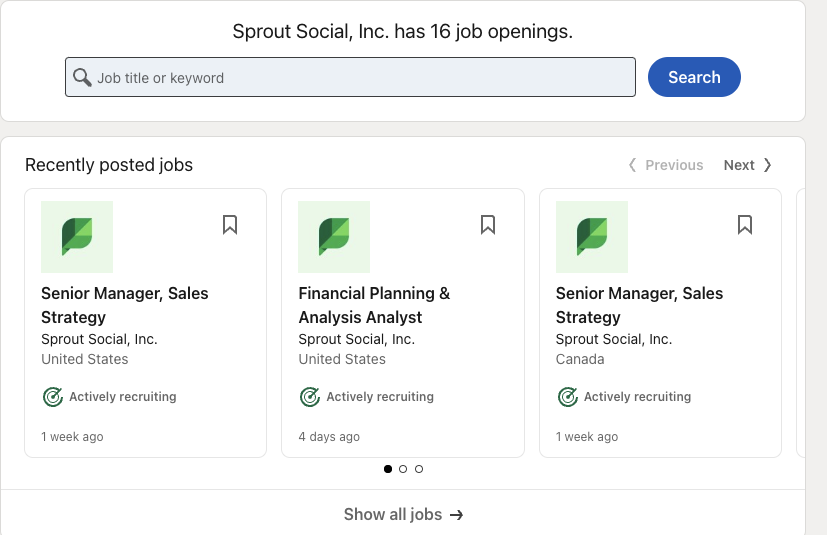
사람들
LinkedIn 페이지의 사람 탭은 현재 해당 회사에서 근무하는 모든 현재 직원의 디렉터리입니다. 이 섹션에는 직원의 이름, 직위 및 위치가 포함됩니다. 관리자는 헤더, 하위 헤더, 클릭 유도 문구를 추가하거나 직원의 자격을 표시하여 이 섹션을 사용자 정의할 수 있습니다.
또한 회사의 다양한 위치에 있는 직원 수를 표시하는 "직원 분포" 그래프도 있으며 어느 위치가 더 지배적인지 보여줍니다.
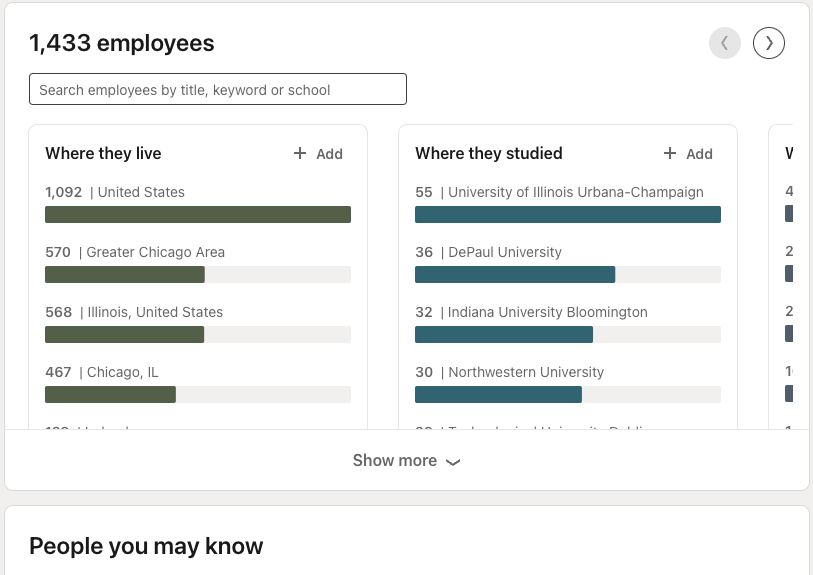
LinkedIn 회사 페이지를 관리하는 방법
회사 페이지를 만든다고 해서 작업이 완료되었다는 의미는 아닙니다. 모든 소셜 플랫폼과 마찬가지로 올바른 전략을 통해 청중과 존재감을 구축하는 데는 시간이 걸립니다. 그러나 이것이 불가능하다고 말하는 것은 아닙니다.

LinkedIn 회사 페이지를 관리하는 방법에는 두 가지가 있습니다. 첫째, 페이지 관리자를 통해 LinkedIn에서 기본적으로 페이지를 관리하거나 Sprout Social과 같은 보다 효과적인 도구를 사용할 수 있습니다. 두 가지를 자세히 살펴보겠습니다.
페이지 관리자를 통해 기본적으로 LinkedIn에서
LinkedIn 페이지를 관리하려면 먼저 페이지에 대한 관리자 액세스 권한이 필요합니다. 이를 수행하는 방법은 다음과 같습니다.
1. LinkedIn 계정에 로그인하고 홈페이지로 이동합니다.
2. LinkedIn 홈페이지 왼쪽에 내 페이지 섹션이 표시됩니다. 이 섹션에는 귀하가 LinkedIn의 관리자인 모든 페이지가 표시됩니다. 목록에서 관리하려는 올바른 페이지를 클릭하세요.

3.프로필을 작성하고 피드, 페이지의 활동(댓글, 멘션, 반응 또는 재게시물) 및 LinkedIn 분석을 포함한 모든 것을 관리할 수 있는 관리 페이지로 리디렉션됩니다.
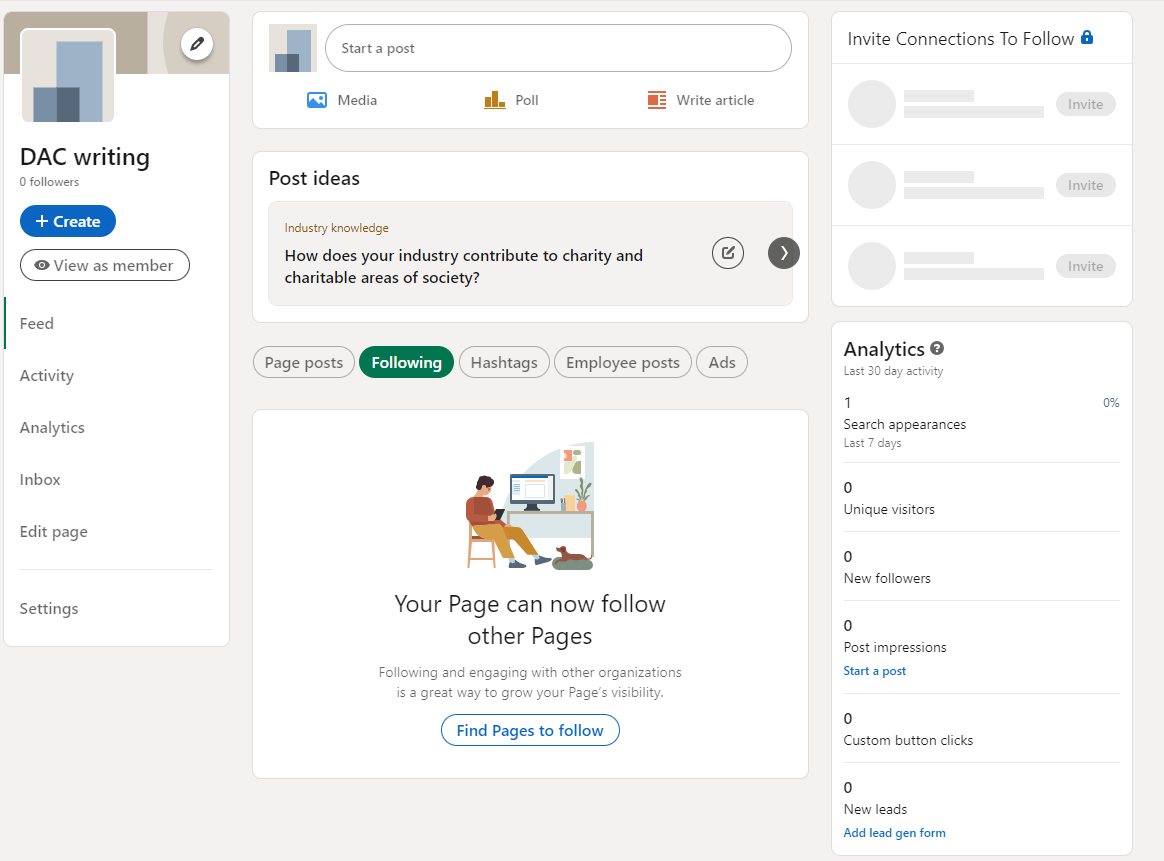
4. 내장된 분석 도구를 사용하여 LinkedIn 분석을 모니터링하세요. 방문자, 팔로어, 리드, 콘텐츠 및 경쟁사 수에 대한 데이터를 추적할 수 있습니다. 날짜, 유형(후원 또는 유기) 및 인구통계를 기준으로 필터링한 다음 보고서를 내보낼 수 있습니다.

5. 페이지에 여러 경쟁자를 추가하고 팔로어 측정항목, 유기적 콘텐츠 측정항목 및 인기 경쟁업체 게시물을 모니터링할 수 있습니다.

Sprout Social과 같은 LinkedIn 관리 도구를 사용하세요.
LinkedIn 회사 페이지를 관리하는 더 좋은 방법은 Sprout Social을 사용하는 것입니다. 소셜 미디어에서 비즈니스를 마케팅하고 있을 가능성이 높으며, LinkedIn을 포함한 하나의 플랫폼에서 모든 소셜 채널을 효과적으로 관리할 수 있는 도구가 필요할 것입니다.
Sprout Social을 사용하여 LinkedIn 비즈니스 페이지를 관리하는 방법과 Sprout Social이 제공하는 몇 가지 혜택을 살펴보겠습니다.
1. LinkedIn 게시물을 미리 예약하고 LinkedIn 캘린더를 만드세요.
LinkedIn 게시물을 작성한 후 즉시 게시하거나 나중에 나가도록 대기열에 예약할 수 있습니다.
기본 LinkedIn 스케줄러가 있지만 몇 가지 제한 사항으로 인해 효과적으로 일정을 계획하는 데 방해가 될 수 있습니다. 예를 들어 사람이나 다른 페이지에 태그를 지정할 수 없으며 기사, 뉴스레터 등에 대한 게시 옵션이 제한되어 있습니다.
Sprout는 Sprout Queue 및 ViralPosts를 통한 자동 예약과 같은 고급 예약 기능을 제공하여 청중이 LinkedIn에서 가장 활동적인 최적의 시간을 선택합니다.

모든 예약 게시물은 LinkedIn뿐만 아니라 소셜 미디어 캘린더의 예약 날짜에 표시됩니다.

2. 브랜드 자산을 자산 라이브러리에 정리하고 저장합니다.
Sprout Social의 자산 라이브러리를 사용하면 브랜드 자산을 저장, 구성 및 분류하여 팀 구성원이 사전 승인된 콘텐츠에 계속 집중하고 조정할 수 있습니다. 이를 정보 검색에 효율적이고 팀 구성원 간의 협업을 촉진하며 정보 손실을 방지하는 내부 지식 기반으로 생각하십시오.

3. 팀원들과 협업
Sprout의 대시보드에서는 팀원들과 효과적으로 협업할 수 있습니다. 예를 들어 LinkedIn 페이지에 게시물을 게시하기 전에 공동 작업 및 승인을 위한 승인 권한을 설정할 수 있습니다. 메시지에 태그를 지정하여 작업 흐름에 따라 게시물을 그룹화하고 분류할 수도 있습니다.

4. LinkedIn 분석을 추적하고 분석하세요
Sprout는 LinkedIn 마케팅 활동의 효과를 평가하기 위한 심층적인 LinkedIn 분석을 제공합니다. 참여도에 대한 데이터를 추적하고, 팔로어 증가를 관찰하고, 청중에 대해 알아보고, 유기적 게시물과 후원 게시물에 대한 게시물 성과를 모니터링할 수 있습니다. 포괄적인 보고서를 생성하거나 맞춤형 보고서를 생성하여 비즈니스 목표에 가장 중요한 특정 측정항목을 추적하세요.
LinkedIn 비즈니스 페이지 도구 활용 시작
LinkedIn 비즈니스 페이지는 회사의 강력한 온라인 입지를 구축하는 데 유용한 리소스입니다. 효과적인 것을 만들려면 신중한 계획과 실행이 필요합니다. 이 가이드에서는 페이지를 최적화하고 더 많은 잠재 고객을 유치하는 데 도움이 되는 단계를 간략하게 설명했습니다.
비즈니스용 LinkedIn 사용에 대한 자세한 지침을 보려면 LinkedIn 전략 템플릿을 다운로드하세요. 여기서는 LinkedIn에서 브랜드를 구축하기 위한 심층적인 팁, 권장 사항 및 전략을 찾을 수 있습니다.
LinkedIn 비즈니스 페이지 FAQ
LinkedIn 비즈니스 페이지는 무료인가요?
예, LinkedIn 비즈니스 또는 회사 페이지는 무료로 생성할 수 있습니다. 그러나 더 폭넓거나 타겟 고객에게 다가가려면 유료 소셜 전략의 일부로 LinkedIn 광고를 사용하는 것이 좋습니다.
LinkedIn 계정과 비즈니스 페이지의 차이점은 무엇인가요?
LinkedIn 계정은 개인을 위해 생성된 개인 프로필입니다. 비즈니스 페이지는 개인이 아닌 법인을 대상으로 생성됩니다.
내 LinkedIn 프로필을 비즈니스 페이지로 전환할 수 있나요?
아니요, LinkedIn 프로필을 비즈니스 페이지로 직접 변환할 수는 없습니다. 용도가 다르며 별도의 설정이 필요합니다.
LinkedIn 비즈니스 페이지에 얼마나 자주 게시물을 게시해야 합니까?
일주일에 한 번 이상 게시하는 것이 좋은 출발점이 됩니다. 그러나 빈도는 청중과 업계에 따라 다릅니다. 최적의 게시 일정을 찾으려면 참여 지표를 모니터링하세요.
LinkedIn 비즈니스 페이지가 게시된 후 편집할 수 있나요?
예, 언제든지 페이지를 편집할 수 있습니다. 개인 프로필에 로그인하고 편집하려는 페이지를 클릭하기만 하면 됩니다. '관리 도구'로 이동하여 '페이지 편집'을 선택하세요.
내 LinkedIn 비즈니스 페이지의 효율성을 어떻게 측정할 수 있나요?
LinkedIn은 페이지 조회수, 참여도, 팔로워 인구통계를 추적할 수 있는 분석 도구를 제공합니다. 이러한 통찰력을 사용하여 LinkedIn 마케팅 전략을 개선하세요.
중소기업 소유자인 경우 LinkedIn 비즈니스 페이지가 필요합니까?
예, LinkedIn 비즈니스 페이지는 잠재 고객 및 파트너와 연결하는 데 도움이 될 수 있습니다. 이는 네트워크를 확장하고 새로운 리드를 생성하는 데 유용한 도구입니다.
